'>
אם אי פעם נתקלת ב מפתחות מחשב נייד לא עובדים במחשב הנייד של HP, אל תיבהל. לעתים קרובות זה בכלל לא קשה לתקן ...
4 תיקונים למפתחות מחשב נייד שלא עובדים על HP
להלן 4 תיקונים שעזרו למשתמשים אחרים לפתור את תיקונם מפתחות שלא עובדים במחשב נייד של HP בְּעָיָה. פשוט עשה את דרכך ברשימה עד שתמצא אחד שעובד בשבילך.
- התקן מחדש את מנהל ההתקן של המקלדת
- עדכן את מנהל ההתקן של המקלדת
- התאם את הגדרות המקלדת שלך
- מקם את סוללת המחשב הנייד שלך מחדש
תיקון 1: התקן מחדש את מנהל ההתקן של המקלדת
שֶׁלְךָ מקשי המחשב הנייד של HP אינם פועלים הבעיה נגרמת ככל הנראה מבעיות נהג. אז אתה יכול לנסות להתקין מחדש את מנהל ההתקן של המקלדת כדי לראות אם הוא פותר את הבעיה.
כך תתקין מחדש את מנהל ההתקן של המקלדת:
1) העבר את העכבר סביבו כפתור התחל (בפינה השמאלית התחתונה של מסך שולחן העבודה שלך), מקש ימני ואז לחץ על מנהל התקן כדי לפתוח את מנהל ההתקנים.

2) אתר ולחץ עליו פעמיים מקלדות ואז לחץ לחיצה ימנית על המקלדת ולחץ הסר התקנה של ההתקן .
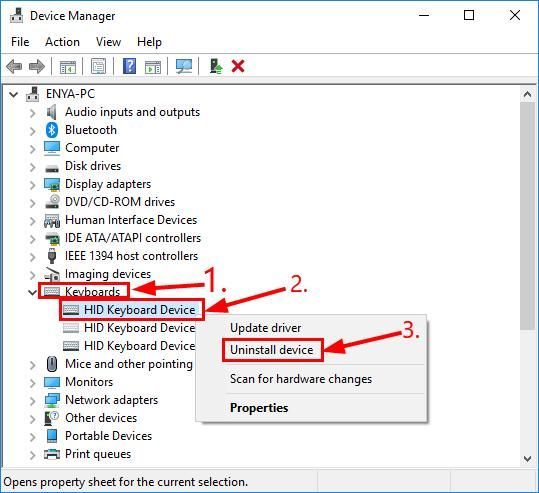
3) המתן עד לסיום הסרת ההתקנה ו אתחול את המחשב שלך כך שהמחשב שלך יכול להתקין אוטומטית את מנהל ההתקן של המקלדת.
4) בדוק אם מקשי המחשב הנייד פועלים כראוי. אם כן, נהדר! אם המפתחות עדיין לא מקלידים, נסה תקן 2 , למטה.
תיקון 2: עדכן את מנהל ההתקן של המקלדת
בעיה זו עלולה להתרחש אם אתה משתמש במנהל התקן שגוי של המקלדת או שהוא לא מעודכן. אז עליך לעדכן את מנהל ההתקן של המקלדת כדי לראות אם הוא פותר את הבעיה שלך. אם אין לך זמן, סבלנות או כישורים לעדכן את מנהל ההתקן באופן ידני, תוכל לעשות זאת באופן אוטומטי עם נהג קל .
Driver Easy יזהה אוטומטית את המערכת שלך וימצא את מנהלי ההתקנים הנכונים עבורה. אינך צריך לדעת בדיוק איזו מערכת פועלת המחשב שלך, אינך צריך להיות מוטרד מהנהג הלא נכון שאתה מוריד, ואינך צריך לדאוג לטעות בעת ההתקנה. דרייבר קל מטפל בכל זה.
באפשרותך לעדכן את מנהלי ההתקן שלך באופן אוטומטי באמצעות חינם או ה גרסת Pro גרסת Pro של נהג קל. אבל עם גרסת ה- Pro זה לוקח רק שני צעדים (ואתה מקבל תמיכה מלאה והבטחה להחזר כספי למשך 30 יום):
1) הורד והתקן את Driver Easy.
2) הפעל את Driver Easy ולחץ על לסרוק עכשיו לַחְצָן. לאחר מכן Driver Easy יסרוק את המחשב שלך ויזהה כל מנהלי התקנים בעייתיים.
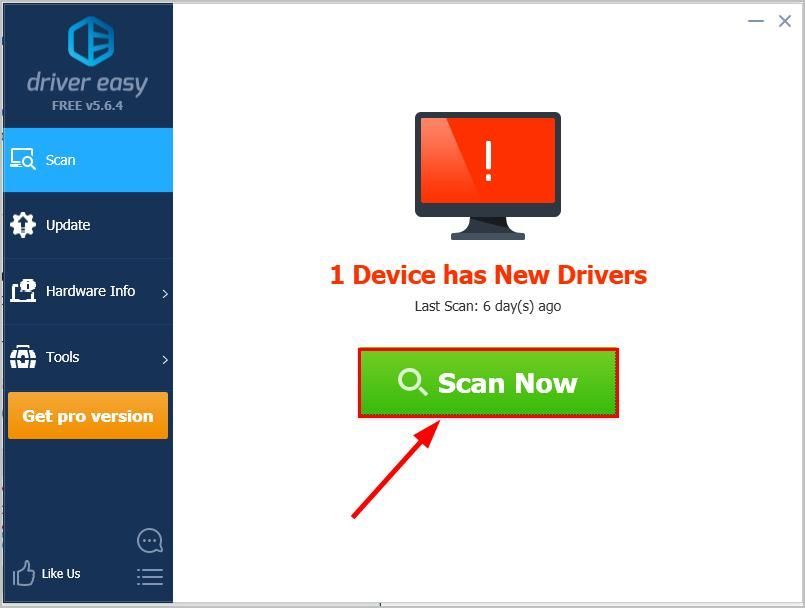
3) לחץ עדכן הכל להורדה והתקנה אוטומטית של הגרסה הנכונה של את כל מנהלי ההתקנים החסרים או שאינם מעודכנים במערכת שלך (לשם כך נדרש גרסת Pro - תתבקש לשדרג כשתלחץ על עדכן הכל)
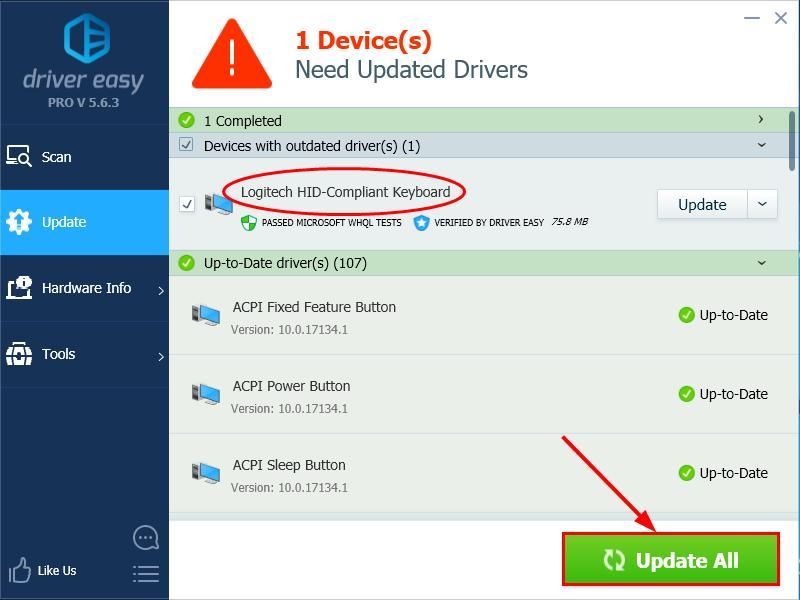
4) הפעל מחדש את המחשב כדי שהשינויים ייכנסו לתוקף.
5) בדוק את המקשים במחשב הנייד שלך כדי לראות אם הבעיה נפתרה. אם כן, אז מזל טוב! אם הבעיה נותרה, אנא המשך ל תקן 3 , למטה.
תיקון 3: התאם את הגדרות המקלדת שלך
מקשי סינון היא תכונה ב- Windows המספרת את המקלדתלהתעלם ממקשי מקשים קצרים או חוזרים, על מנת להקל על ההקלדה למשתמשים עם רעידות ידיים. אבל סוג זה של נגישות יכול להרגיז מעט את מי שלא בהכרח זקוק להם.
כך תוודא שהשבית את מקשי הסינון:
1) במקלדת, לחץ מקש הלוגו של Windows והקלד לְסַנֵן . ואז לחץ על סנן הקשות חוזרות ונשנות שלא בכוונה .
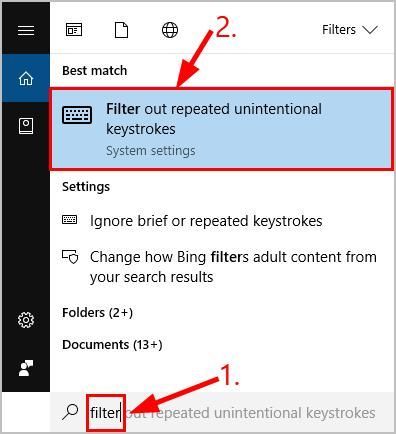
2) ודא שה- השתמש במקשי סינון לעבור הוא כבוי .
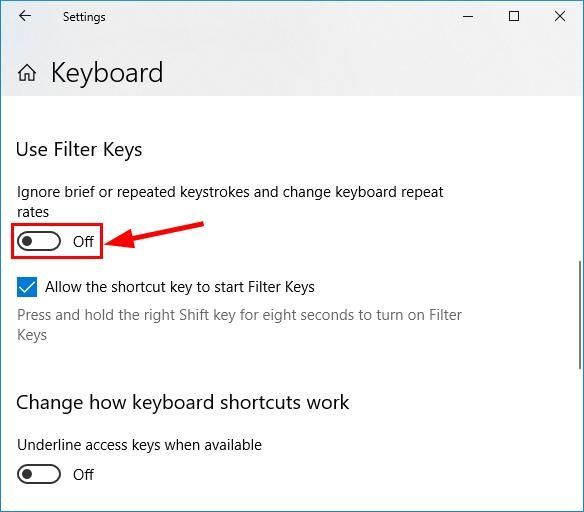
3) בדוק במקלדת ובדוק אם זה המפתח לא עובד במחשב נייד הנושא סודר. אם כן, נהדר! אם זה עדיין לא שמחה, אנא נסה תקן 4 .
1) במקלדת, לחץ מקש הלוגו של Windows
והקלד לְסַנֵן . ואז לחץ על הפעל או כבה את מקשי הסינון .
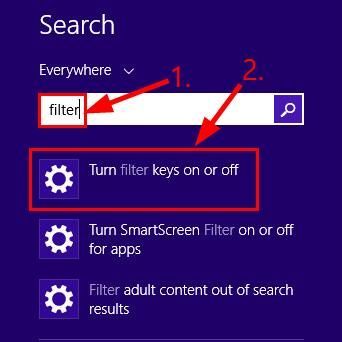
2) ודא שה- מקשי סינון לעבור הוא כבוי .
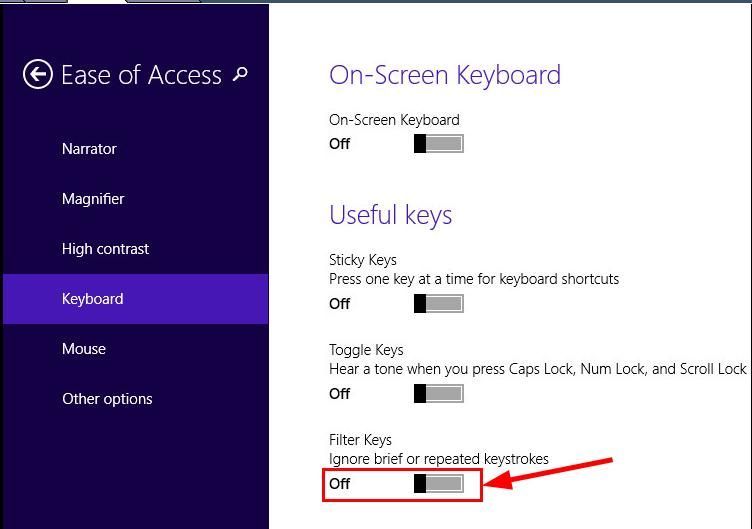
3) בדוק את המקלדת שלך ובדוק אם זה המפתח לא עובד במחשב נייד הנושא סודר. אם כן, נהדר! אם זה עדיין לא שמחה, אנא נסה תקן 4 .
1) במקלדת, לחץ מקש הלוגו של Windows והקלד לְסַנֵן . ואז לחץ על התעלם מהקשות חוזרות ונשנות באמצעות FilterKeys .
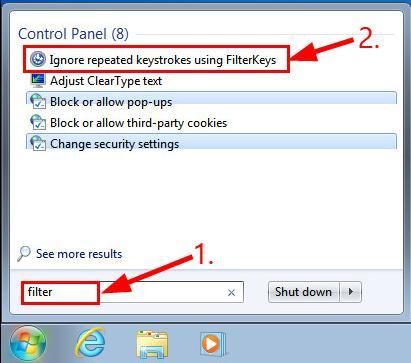
2) ודא שהתיבה לפני הפעל את מקשי המסנן הוא לא מתויג . ואז לחץ להגיש מועמדות > בסדר .
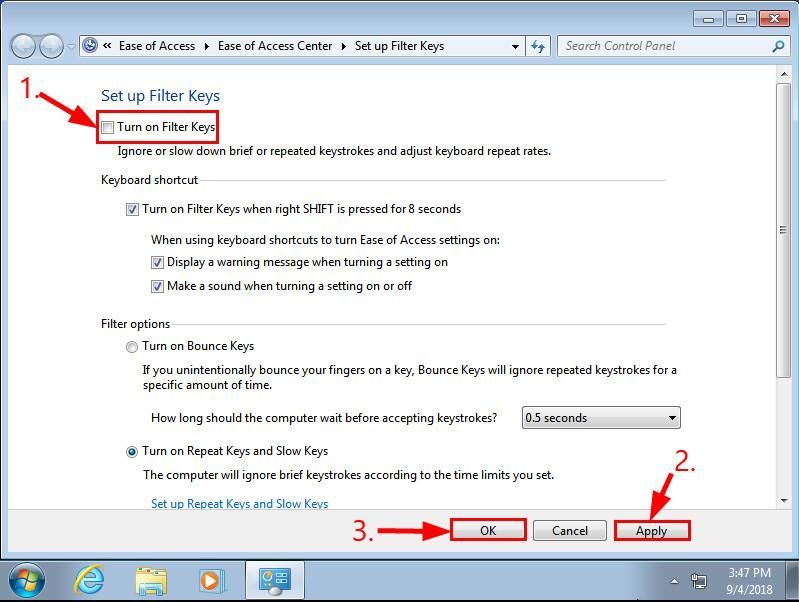
3) בדוק את המקלדת שלך ובדוק אם זה המפתח לא עובד במחשב נייד הנושא סודר. אם כן, נהדר! אם זה עדיין לא שמחה, אנא נסה תקן 4 , למטה.
תיקון 4: יש למקם מחדש את סוללת המחשב הנייד
החזרת סוללת המחשב הנייד היא דרך יעילה מוכחת נוספת, כפי שדווחו על ידי משתמשים רבים לפתור את הבעיה מפתחות שלא עובדים על מחשב נייד נושא. לשם כך:
- כבה את המחשב הנייד של HP ונתק את המטען.
- הסר את הסוללה בזהירות מגב המחשב הנייד. (יתכן שתצטרך לבדוק את המדריך אם אינך בטוח כיצד הדבר נעשה).
- המתן מספר שניות.
- טען את המחשב הנייד והפעל אותו.
- בדוק את המקשים במקלדת ובדוק אם מפתחות שלא עובדים במחשב נייד הנושא נעלם.
אם כל השאר נכשל, סביר להניח שמדובר בבעיית כשל חומרה שעשוי להישאר טוב יותר בידיים מקצועיות.
אני מקווה שפתרת בהצלחה את המפתחות שלא פועלים במחשב הנייד של HP עד עכשיו. אם יש לך שאלות, רעיונות או הצעות, אנא יידע אותי בתגובות. תודה שקראת!

![[תוקן] Oculus Air Link לא עובד ב-Windows](https://letmeknow.ch/img/knowledge-base/68/oculus-air-link-not-working-windows.jpg)
![[תוקן] מת באור יום ממשיך להתרסק | טיפים לשנת 2022](https://letmeknow.ch/img/knowledge/66/dead-daylight-keeps-crashing-2022-tips.png)
![[נפתר] תאורת לילה לא עובדת ב-Windows 10/11](https://letmeknow.ch/img/knowledge-base/16/solved-night-light-not-working-on-windows-10/11-1.jpg)


